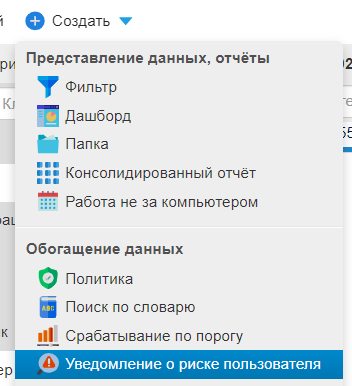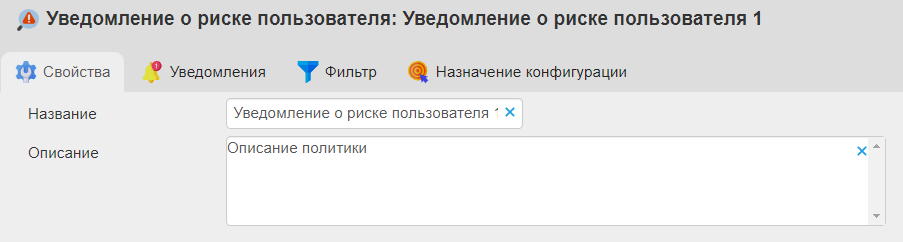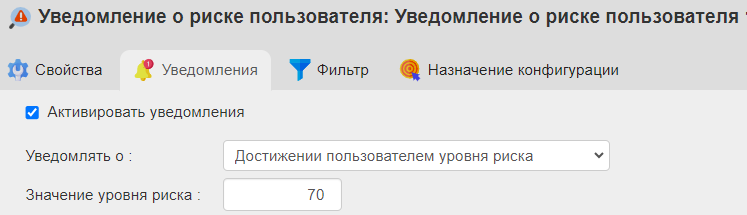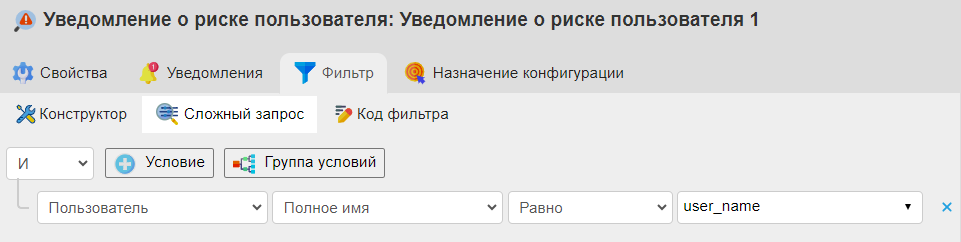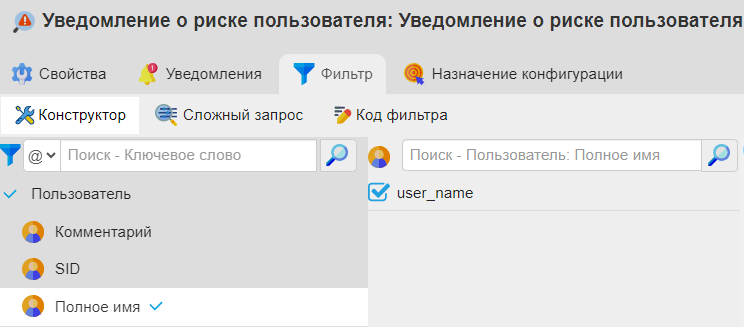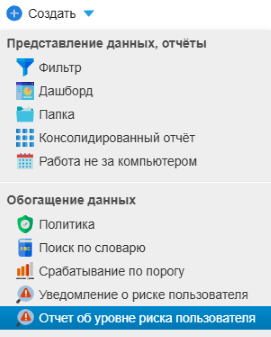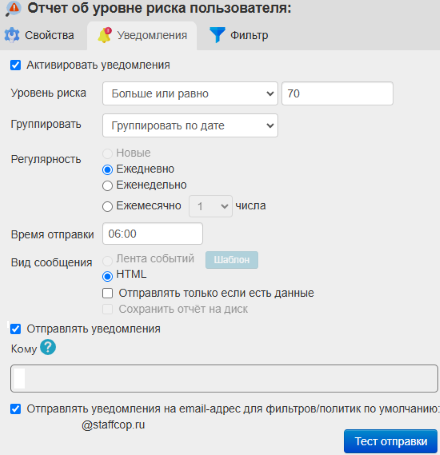Обогащение данных¶
Инструменты разделе Общее позволяют оценивать продуктивность и опасность событий. На основе этого можно настроить ответные действия системы: уведомления, смену конфигурации.
Политика¶
Политика — это набор правил, который помогает определить продуктивность сотрудников и уровень опасности их действий на рабочем месте.
Когда сотрудник работает за компьютером, его действия проверяются по заданным правилам. Если действие подходит под правило — политика присваивает ему категорию продуктивности рабочего времени: продуктивное, непродуктивное, нейтральное, премиальное.
Например, работа с корпоративными документами считается продуктивной активностью. Когда сотрудник заходит на сайт по поиску работы — сработает политика Сайты по трудоустройству, а время будет засчитано как непродуктивное. В отчетах учета рабочего времени оно выделено красным цветом.
Некоторые события могут попадать под категорию Инцидент. Это значит, что действие небезопасно. Например, обход мониторинга может расцениваться, как несанкционированное действие.
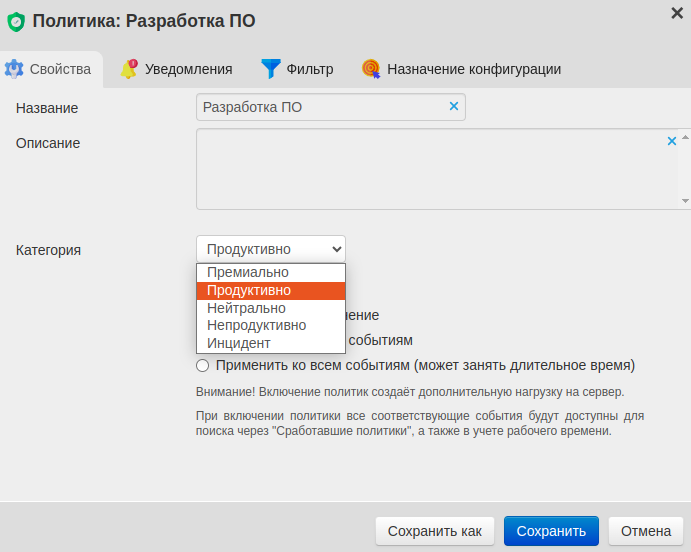
См.также
См.также
Поиск по словарю¶
Поиск по словарю — отдельная политика для поиска указанного в настройках контента. Помогает находить персональные данные, служебную информацию и другие важные категории данных в текстовых полях. Поиск по словарю использует контекстный анализ, поддерживает морфологию и регулярные выражения, что делает его точным и эффективным инструментом.
Примечание
Активируйте модуль Hyperscan для увеличения производительности при поиске регулярных выражений, определения веса строк.
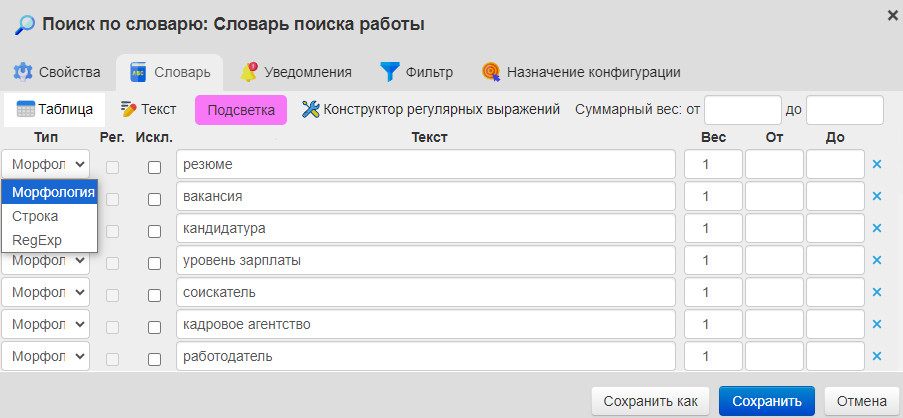
Срабатывание по порогу¶
Срабатывание по порогу — политика, которая отправляет уведомление при достижении установленного порога за определенное время.
Порог можно задать для измерений:
Количество событий,
Время разговора,
Время активности,
Размер файла.
Примечание
Срабатывание по порогу не обогащает данные, но анализирует поступающие события и отправляет уведомление, если условия срабатывания выполнены.
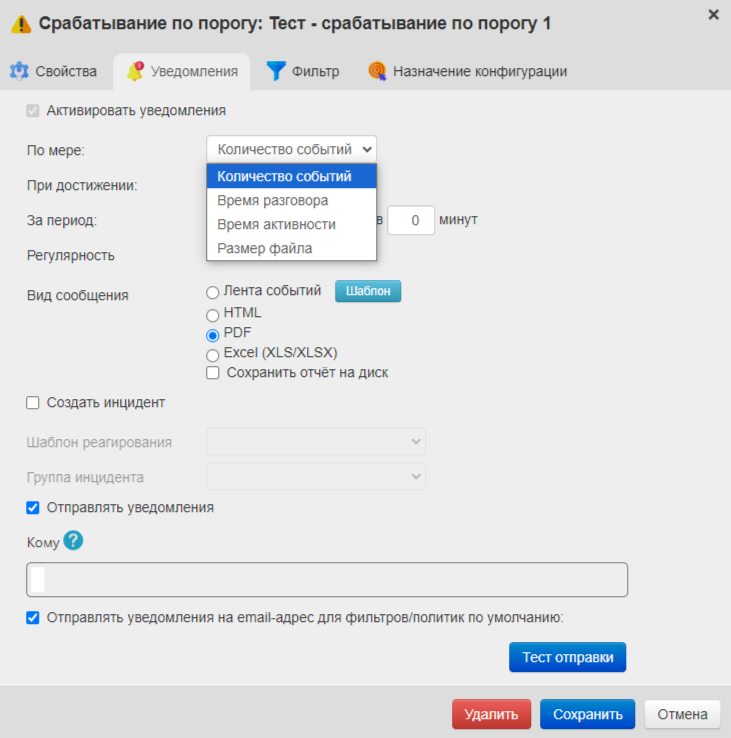
Пример настройки: допустим, уведомление должно приходить, если сотрудник распечатывает более 50 страниц за 5 минут.
Нажмите + Создать → Срабатывание по порогу.
В открывшемся окне заполните поля Название и Описание.
Во вкладке Фильтр выделите Тип события → Печать документов.
Во вкладке Уведомления укажите:
По мере → Количество событий,
При достижении → 50 событий,
За период → 0 дней 0 часов 5 минут.
Активируйте Отправлять уведомления и укажите в поле Кому электронную почту.
Нажмите Сохранить.
Уведомление о риске пользователя¶
Уведомление о риске пользователя — политика, которая отправляет уведомления, если зафиксирован повышенный Уровень риска.
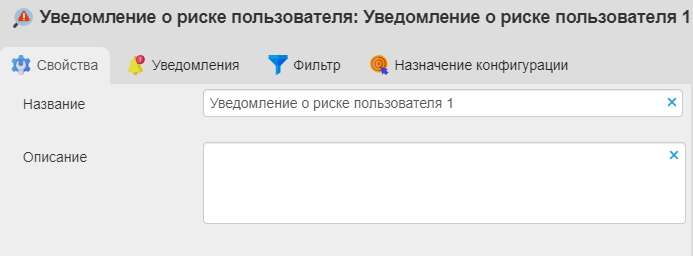
Чтобы создать уведомление, выполните следующие действия:
Нажмите + Создать и выберите Уведомление о риске пользователя.
Заполните поля Название и Описание.
Перейдите во вкладку Уведомления.
Вкладка Уведомления¶
Внимание
Уведомление будет отправлено при срабатывании политики. Для регулярной рассылки используйте политику Отчет об уровне риска пользователя.
Активируйте галочку Активировать уведомления.
Выберите условие уведомления в поле Уведомлять о:
Достижении пользователем уровня риска — при достижении определенного уровня риска создает событие Высокий уровень риска пользователя;
Изменении уровня риска на указанное значение — при изменении уровня риска на указанное значение создает событие Увеличение уровня риска пользователя.
Примечание
События Высокий уровень риска пользователя и Увеличение уровня риска пользователя доступны в Конструкторе → Уведомления.
Если вы выбрали опцию Изменение уровня риска на указанное значение, то укажите период, за который должно измениться значение риска. По умолчанию — 1 день.
Задайте Значение уровня риска. По умолчанию — 70.
Если вы хотите, чтобы при срабатывании политики создавался инцидент, поставьте галочку Инцидент и укажите:
Шаблон реагирования для инцидента — шаблон действий для решения инцидента,
Группу инцидента — группу, к которой может относиться инцидент, например, Уровень риска.
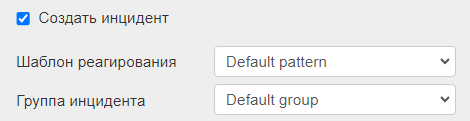
См.также
Укажите Адрес получателя уведомления или активируйте опцию Отправлять уведомления на email-адрес для фильтров/политик по умолчанию.
Перейдите во вкладку Фильтр.
Вкладка Фильтр¶
Выберите тип фильтра — Сложный запрос.
Нажмите + Условие.
Заполните поля: Пользователь — Полное имя — Равно — имя пользователя.
Выберите тип фильтра — Конструктор.
Выберите в левой боковой панели интересующих вас сотрудников. Для Конструктора доступны только измерения группы Пользователь.
Примечание
Если фильтр по пользователям не настроен, уведомления будут отправляться по риску всех пользователей.
Вкладка Назначение конфигурации¶
При необходимости вы можете включить изменение конфигурации при срабатывании политики. Это может быть полезно, если у пользователя зафиксирован резкий рост уровня риска, и нужно сменить конфигурацию на другую.
Поставьте галочку Включить.
Выберите в списки конфигурацию, которая включится при срабатывании политики. Например, вы можете активировать более строгий контроль через конфигурацию Усиленный контроль.
После настройки политики сервер отобразит в правой части экрана отчет, в котором указаны пользователи и уровень риска.
Отчет об уровне риска пользователя¶
Отчет об уровне риска пользователя — инструмент, который отображает пользователей, чей уровень риска больше или меньше заданного.
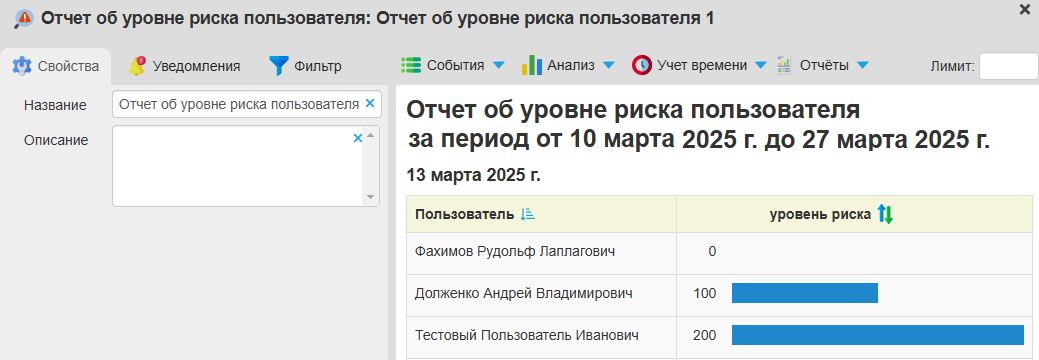
Чтобы создать отчет:
Нажмите + Создать и выберите Отчет об уровне риске пользователя.
Заполните поля Название и Описание.
Перейдите во вкладку Уведомления.
Вкладка Уведомления¶
Активируйте галочку Активировать уведомления.
Укажите условие уведомления в поле Уровень риска:
Больше или равно — отображать пользователей с уровнем риска больше или равным заданному в поле Уровень риска,
Меньше — отображать пользователей с уровнем риска меньше заданного в поле Уровень риска.
Задайте значение уровня риска в поле слева от Уровня риска. По умолчанию — 70.
Выберите опцию в поле Группировать: Группировать по дате или Группировать по пользователю.
Заполните опции из разделов Регулярность, чтобы получать регулярную рассылку отчетов.
Укажите Адрес получателя уведомления или активируйте опцию Отправлять уведомления на email-адрес для фильтров/политик по умолчанию.
Перейдите во вкладку Фильтр и при необходимости выберите пользователей, по которым нужно формировать отчет.
Вкладка Фильтр¶
Примечание
Если фильтр по пользователям не настроен, отчет будет формироваться по риску всех пользователей.
Выберите тип фильтра — Сложный запрос.
Нажмите + Условие.
Заполните поля: Пользователь — Полное имя — Равно — имя пользователя.
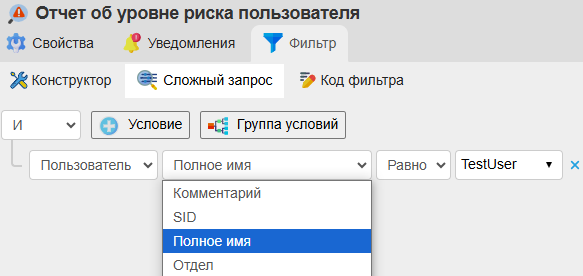
Выберите тип фильтра — Конструктор.
Выберите в левой боковой панели интересующих вас сотрудников.
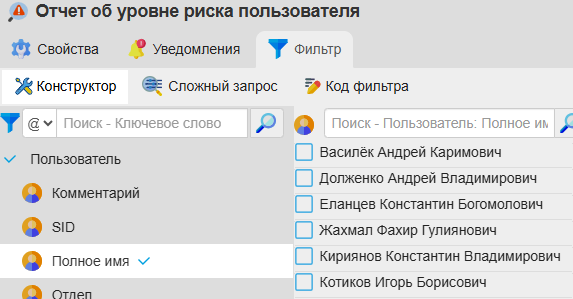
После настройки инструмент появится на вкладке Политики — нажмите на него, чтобы отчет отобразился в Линзе событий.
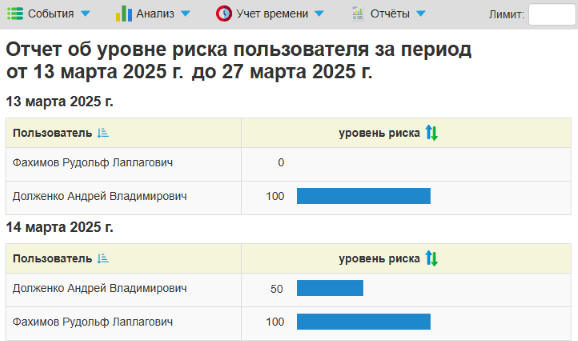
Распознавание печатей¶
Распознавание печатей — инструмент, который загружает образцы печатей. Сервер распознавания использует образцы для обнаружения печатей на входящих изображениях и документах.
См.также
Последнее обновление: 28.11.25